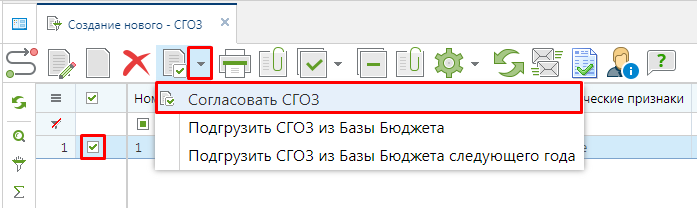2.4.1. Создание документа СГОЗ
Для создания документа СГОЗ необходимо перейти в навигаторе в папку СГОЗ в фильтр «Создание нового» (Рисунок 1).
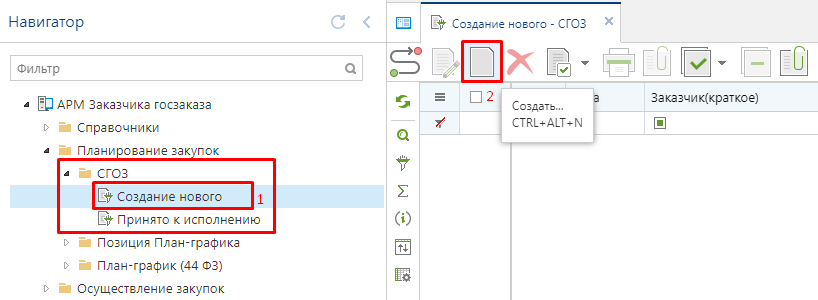
В открывшемся списке документов необходимо нажать кнопку  «Создать», по нажатию на которую откроется форма для заполнения документа (Рисунок 2).
«Создать», по нажатию на которую откроется форма для заполнения документа (Рисунок 2).

В открывшейся форме необходимо:
- выбрать финансовый год, для которого создается СГОЗ;
- двойным щелчком мыши по полю БК вызвать справочник комбинаций из вкладки «Бюджетная классификация» (Рисунок 3);
- в блоке «КБК» заполнить составные части бюджетной классификации путем ручного ввода необходимого значения или путем выбора значения из соответствующих справочников;
- в поле «Сумма 1 года», «Сумма 2 года» и «Сумма 3 года» ввести значение суммы для выбранной строки КБК.
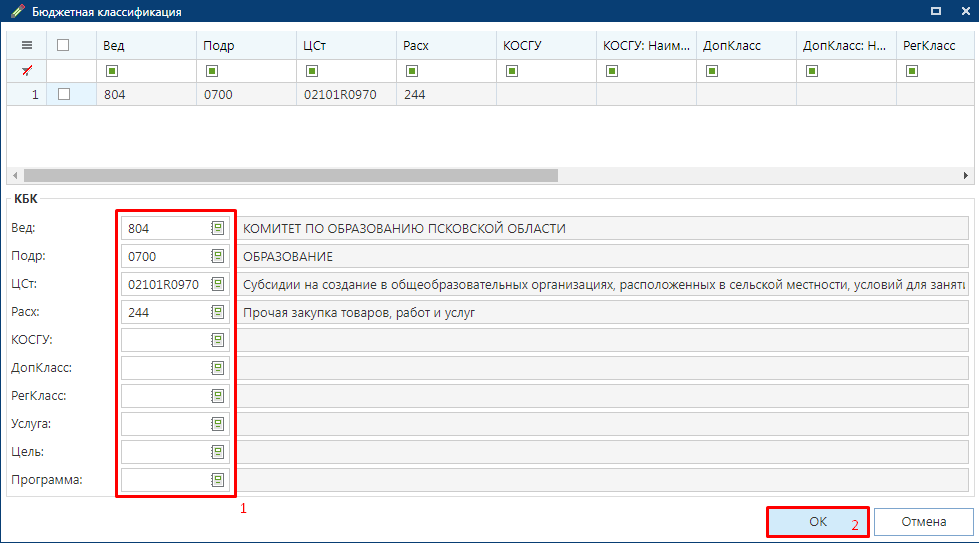
В гриде вкладки «Общегодовой объем финансирования» доступны следующие кнопки:
- Добавить строку
 ;
; - Удалить строку
 ;
; - Копировать
 ;
; - Выгрузить в Excel
 ;
; - Импорт данных
 (в выпадающем списке под данной кнопкой доступна кнопка «Выгрузить со справочниками») (Рисунок 2).
(в выпадающем списке под данной кнопкой доступна кнопка «Выгрузить со справочниками») (Рисунок 2).
После заполнения всех необходимых строк с суммами? следует сохранить документ по кнопке  «Сохранить». В случае прохождения всех контролей документ будет сохранен. Появление же контроля, в процессе сохранения документа (Рисунок 5) будет означать, что для текущего финансового года имеется уже ранее созданный документ СГОЗ. Для одного финансового года в Системе может существовать только один документ СГОЗ и неограниченное количество изменений для него.
«Сохранить». В случае прохождения всех контролей документ будет сохранен. Появление же контроля, в процессе сохранения документа (Рисунок 5) будет означать, что для текущего финансового года имеется уже ранее созданный документ СГОЗ. Для одного финансового года в Системе может существовать только один документ СГОЗ и неограниченное количество изменений для него.
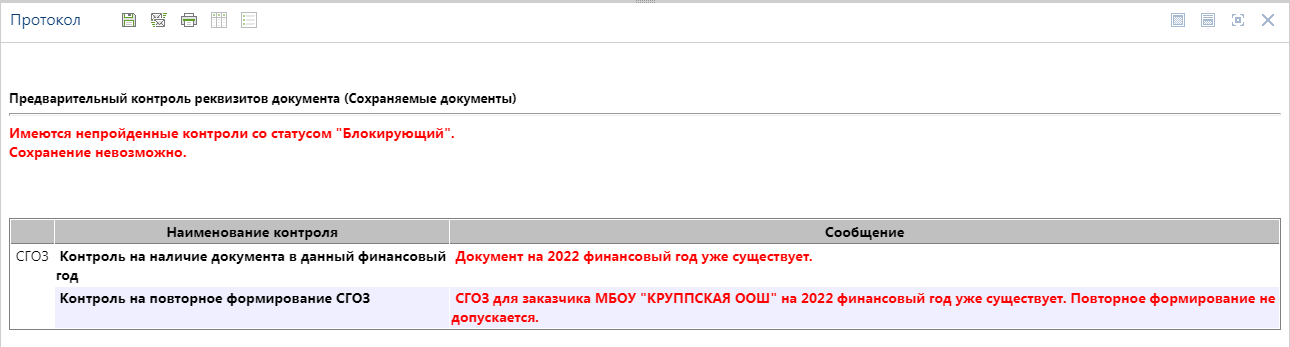
В случае успешного сохранения документа СГОЗ, он отобразится в фильтре «Создание нового». Для обновления информации используется кнопка  «Обновить». Для того чтобы созданный документ учитывался в Системе при создании Позиции плана-графика необходимо, чтобы СГОЗ был согласован. Для регионов, у которых не предусмотрено согласование документа СГОЗ с использованием маршрутов бизнес-процесса, согласование происходит путем нажатия кнопки «Согласовать СГОЗ» (Рисунок 6). При это документ из фильтра «Создание нового» перейдет в фильтр «Принято к исполнению».
«Обновить». Для того чтобы созданный документ учитывался в Системе при создании Позиции плана-графика необходимо, чтобы СГОЗ был согласован. Для регионов, у которых не предусмотрено согласование документа СГОЗ с использованием маршрутов бизнес-процесса, согласование происходит путем нажатия кнопки «Согласовать СГОЗ» (Рисунок 6). При это документ из фильтра «Создание нового» перейдет в фильтр «Принято к исполнению».